Situatie
In ultimul timp, consola celor de la Microsoft, Powershell devine din ce in ce mai mult un instrument extrem de util pentru administrarea unei retele cu Active Directory (AD). Practic, aceasta consola poate prelua o multime de comenzi si sarcini de management, folosind doar linii de comanda.
O comanda utila, prin care poti administra procesele unui calculator din domeniul AD este Get-Process. Cu aceasta comanda putem porni sau opri un proces, il putem pune pe pauza sau ii putem face debugging – totul de la distanta, fara sa fie necesar sa ne deplasam la statia respectiva.
Solutie
Pasi de urmat
Deschideti o consola Active Directory Module Powershell si tastati comanda Get-Process. Toate procesele active din acel moment vor fi afisate in consola, avand si cateva atribute importante; PID, procentajul de consum CPU si Handle-urile.
PS C:Usersuser> Get-Process
Pentru o mai mare functionalitate a acestei comenzi, puteti folosi functii ajutatoare – prin care va puteti administra procesele, urmarind sintaxele sau liniile de comanda furnizate.
Sintaxa:
Get-Process -Id <Int32[]> [-ComputerName] <string[]>] [FileVersionInfo] [-Module] [<CommonParameters>]
Get-Process [[-Name] <string[]>] [-ComputerName <string[]>] [-FileversionInfo] [-Module] [<CommonParameters>]
Sintaxele de mai sus, vor afisa exact procesul si calculatorul pe care acesta ruleaza.
Pentru mai multe detalii referitoare la debugging-ul unui proces, va puteti documenta de aici.

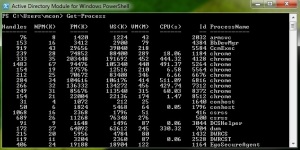
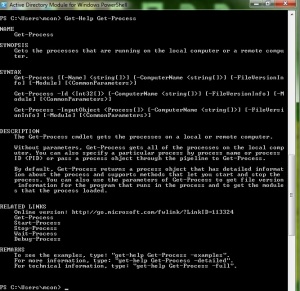
Leave A Comment?